عالی بود

ترفند های جذاب گوشی های آیفون
ترفند ها و قابلیت های جذاب گوشی های آیفون
سلام! کمپانیها همیشه سعی کردن استفاده از گوشیهای هوشمند، تا حد امکان سریع و آسون باشه. تو همین مسیر هم گزینههای مختلفی رو به رابطکاربری اضافه کردن. اما همیشه یه سری ترفندهای خیلی ساده و معمولی هم وجود دارن که کار با گوشی رو لذتبخشتر میکنه. با موبونیوز همراه باشید تا با یه سری از ترفندهای ساده و کاربردی گوشیهای آیفون آشنا شیم.
ترفند های تایپ کردن
کپی کردن متن کار خیلی آسون و سادهایه اما حالا سادهتر هم میشه! برای این کار باید اول متن یا عبارت مورد نظر خودتون رو انتخاب کنید و بعد به جای انتخاب گزینه کپی، با استفاده از از سه تا انگشت صفحه رو، رو به داخل بکشید. با انجام این کار متن مورد نظر کپی میشه. حالا برای چسبوندن متن کافیه تا همون سه تا انگشت رو این بار رو به بیرون بکشید.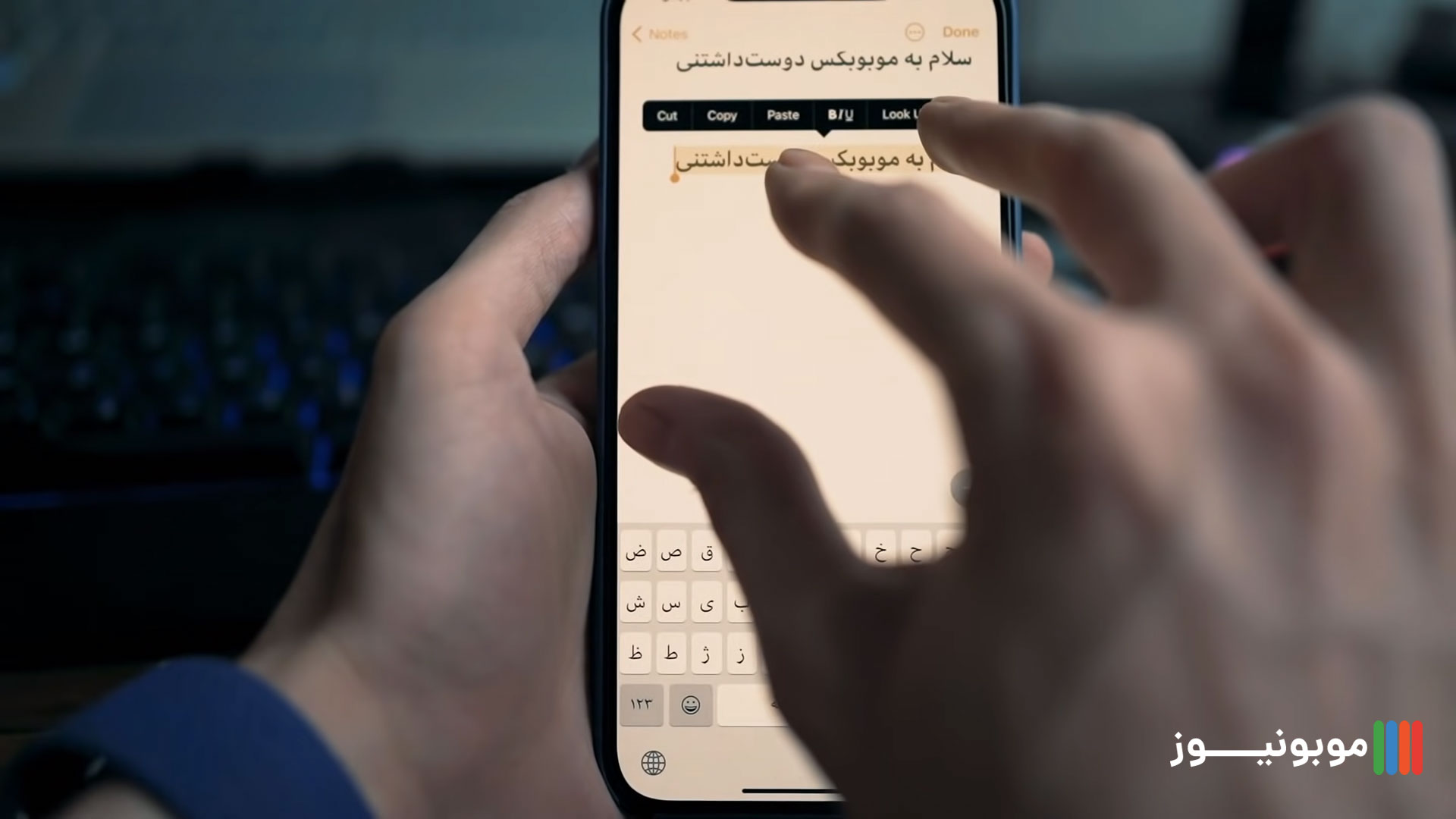 گاهی وقتها دارید یه متنی رو مینویسید و نیاز دارید تا یه کاری رو مجددا انجام بدین (Redo) یا اینکه یه مرحله عقب برگردید (Undo). سه انگشت باز هم اینجا به کمک شما میاد. برای تکرار یه حرکت کافیه تا سه انگشت رو همزمان به سمت راست صفحه و برای برگشت یه مرحله به عقب به سمت چپ صفحه بکشید.اما برای Redo و Undo راه دیگهای هم وجود داره. کافیه به تنظیمات برید و منوی Accessibility وارد قسمت Touch بشید. تو این قسمت گزینه Shake to Undo رو فعال کنید. با فعال کردن این گزینه شما میتونید علاوه بر حرکات سه انگشتی، با تکون دادن گوشی به راحتی وارد منوی Redo و Undo بشید.
گاهی وقتها دارید یه متنی رو مینویسید و نیاز دارید تا یه کاری رو مجددا انجام بدین (Redo) یا اینکه یه مرحله عقب برگردید (Undo). سه انگشت باز هم اینجا به کمک شما میاد. برای تکرار یه حرکت کافیه تا سه انگشت رو همزمان به سمت راست صفحه و برای برگشت یه مرحله به عقب به سمت چپ صفحه بکشید.اما برای Redo و Undo راه دیگهای هم وجود داره. کافیه به تنظیمات برید و منوی Accessibility وارد قسمت Touch بشید. تو این قسمت گزینه Shake to Undo رو فعال کنید. با فعال کردن این گزینه شما میتونید علاوه بر حرکات سه انگشتی، با تکون دادن گوشی به راحتی وارد منوی Redo و Undo بشید.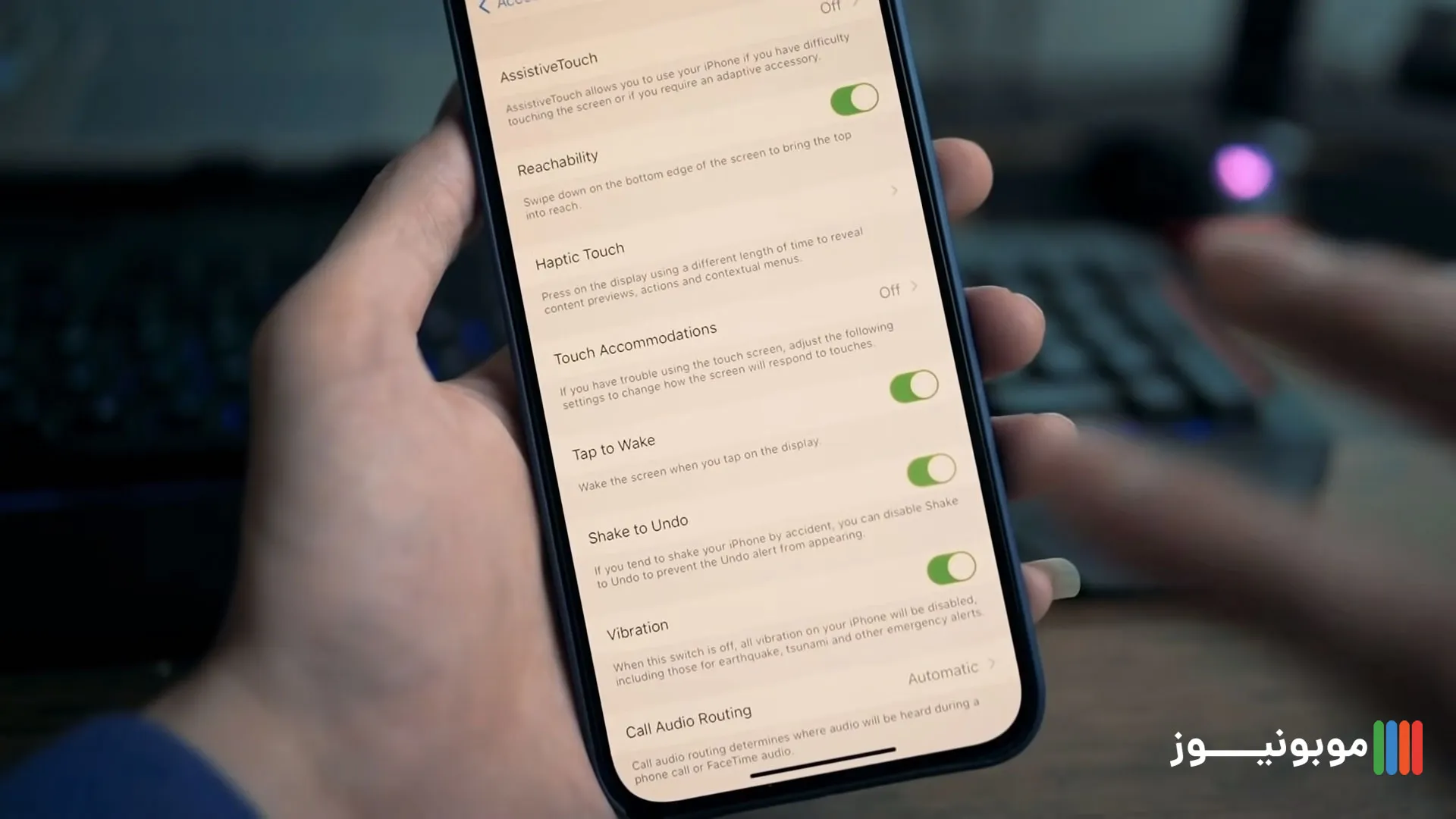 نوشتن یه تک عدد تو یه متن نیازمنده اینه که کیبورد رو روی حالت عدد بذاریم، عدد مورد نظرمون رو تایپ کنیم و مجددا کیبورد رو به حالت حروفی تغیر بدیم. این مسیر گاها میتونه تو مخ باشه! برای تایپ سریعتر یه عدد کافیه تا تو حالت حروفی کیبورد، دکمه 123 سمت چپ پایین رو نگه دارید و تو همون حالت عدد مورد نظر خودتون رو انتخاب کنید. میبینید که دیگه نیازی به جابجایی بین حالت حروفی و عددی کیبورد نیست و این کار به طور خودکار اتفاق میوفته. دقت کنید که این حالت برای وقتی که نیاز دارید تا فقط یه عدد بنویسید میتونه سرعت تایپ رو بالا ببره.
نوشتن یه تک عدد تو یه متن نیازمنده اینه که کیبورد رو روی حالت عدد بذاریم، عدد مورد نظرمون رو تایپ کنیم و مجددا کیبورد رو به حالت حروفی تغیر بدیم. این مسیر گاها میتونه تو مخ باشه! برای تایپ سریعتر یه عدد کافیه تا تو حالت حروفی کیبورد، دکمه 123 سمت چپ پایین رو نگه دارید و تو همون حالت عدد مورد نظر خودتون رو انتخاب کنید. میبینید که دیگه نیازی به جابجایی بین حالت حروفی و عددی کیبورد نیست و این کار به طور خودکار اتفاق میوفته. دقت کنید که این حالت برای وقتی که نیاز دارید تا فقط یه عدد بنویسید میتونه سرعت تایپ رو بالا ببره.
لیستها و منوهای طولانی
انتخاب تک تک گزینههایی که تو یه لیست طولانی قرار گرفتن به شدت سخت و اذیت کنندست از طرفی هم شاید نیاز نداشته باشید تا همه اون گزینهها انتخاب بشن. برای انتخاب سریعتر و راحتتر یه سری گزینهها تو یه لیست، کافیه تا با استفاده از دو انگشت روی موارد دلخواه بکشید تا اونها به حالت انتخاب شده در بیان. حالا فرض کنید یه لیست بلند بالا داریم که زحمت کشیدیم و تا آخر اون لیست رفتیم پایین و حالا نیاز داریم تا به اول لیست برگردیم. تو حالت معمولی باید رو به سمت بالا اسکرول کنیم تا به اول لیست برسیم. اما با ضربه زدن به بالاترین قسمت نمایشگر چه تو سمت چپ و چه تو سمت راست، گوشی به طور خودکار به اول لیست یا اون منو برمیگرده.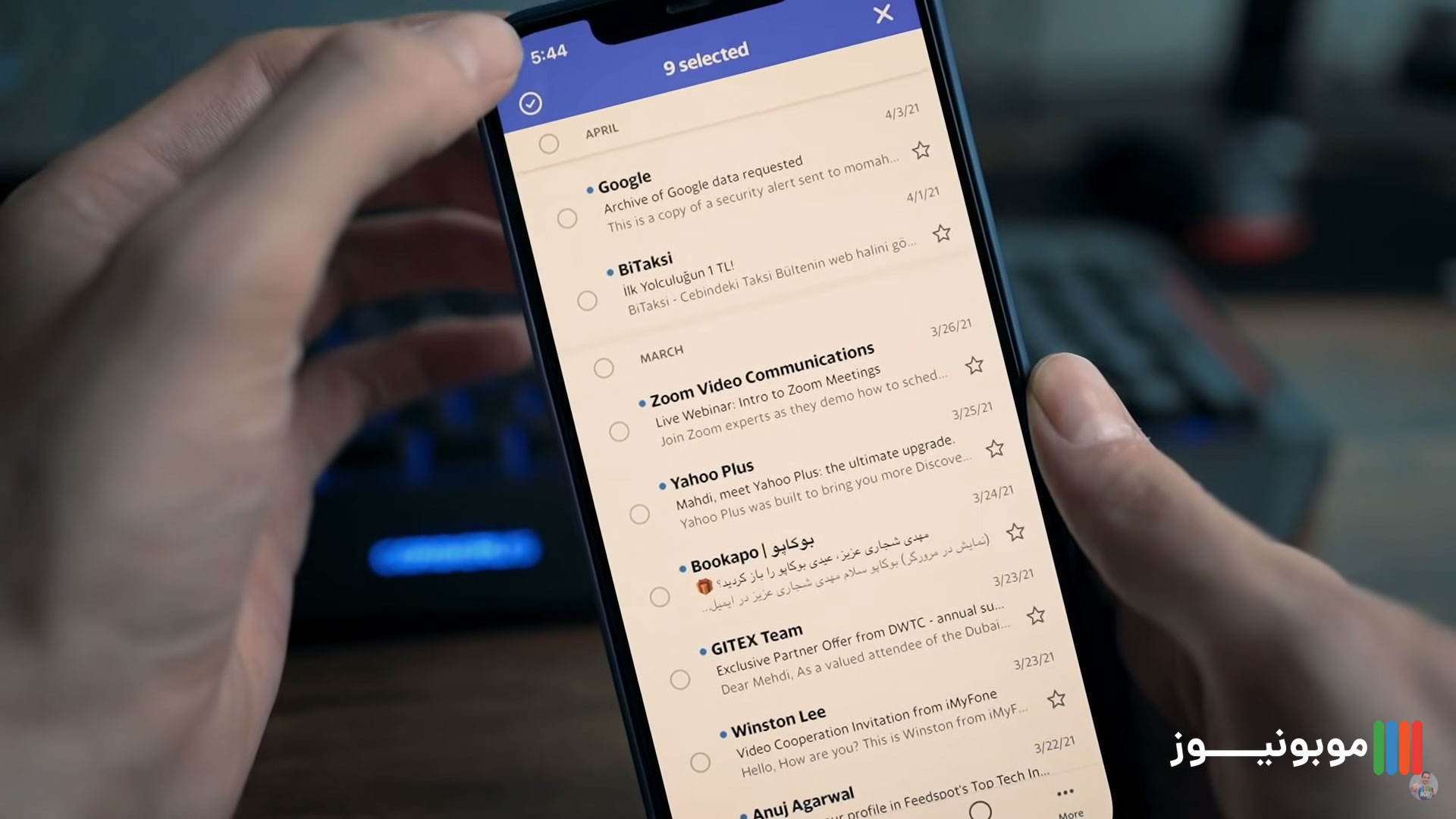 گاها برای شما هم اتفاق افتاده که وارد تنظیمات میشید و یه مسیر خیلی طولانی رو برای رسیدن یه گزینه خاص طی میکنید. حالا اگه بخواهید به منوی اصلی تنظیمات برگردید چکار میکنید؟ قاعدتا انقدر روی دکمه Back میزنید تا به منوی مورد نظر برسید. ضربه زدنها متوالی روی دکمه Back میتونه اذیت کننده باشه. با نگه داشتن انگشتتون رو همین دکمه یه منوی آبشاری براتون باز میشه که مسیر و همه منوهایی که طی کردید رو بهتون نشون میده و به راحتی با انتخاب یک از اون منوها میتونید وارد اون صفحه بشید. این گزینه تو Safari هم وجود داره و با نگه داشتن انگشت روی گزینه back یا Next تو سمت چپ پایین، میتونید بین صفحات مختلفی که طی کردید رو به عقب یا جلو حرکت کنید.
گاها برای شما هم اتفاق افتاده که وارد تنظیمات میشید و یه مسیر خیلی طولانی رو برای رسیدن یه گزینه خاص طی میکنید. حالا اگه بخواهید به منوی اصلی تنظیمات برگردید چکار میکنید؟ قاعدتا انقدر روی دکمه Back میزنید تا به منوی مورد نظر برسید. ضربه زدنها متوالی روی دکمه Back میتونه اذیت کننده باشه. با نگه داشتن انگشتتون رو همین دکمه یه منوی آبشاری براتون باز میشه که مسیر و همه منوهایی که طی کردید رو بهتون نشون میده و به راحتی با انتخاب یک از اون منوها میتونید وارد اون صفحه بشید. این گزینه تو Safari هم وجود داره و با نگه داشتن انگشت روی گزینه back یا Next تو سمت چپ پایین، میتونید بین صفحات مختلفی که طی کردید رو به عقب یا جلو حرکت کنید.
استفاده یک دستی
استفاده یک دستی از گوشیهای بزرگ مثل iPhone 12 Pro Max همیشه سخت بوده، مخصوصا وقتی که میخواهید به نوار اعلانات یا کنترل سنتر دسترسی داشته باشید. برای اینکه دیگه مجبور نیستید تا انگشتتون رو به سختی تا اون بالای گوشی ببرید، کافیه تا پایینترین قسمت نمایشگر رو خیلی آروم رو به لبه پایینی بکشید. با این کار صفحه گوشی از نظر بلندی کوتاه تر و دسترسی به لبه بالایی برای باز کردن نوار اعلانات و… راحتتر میشه.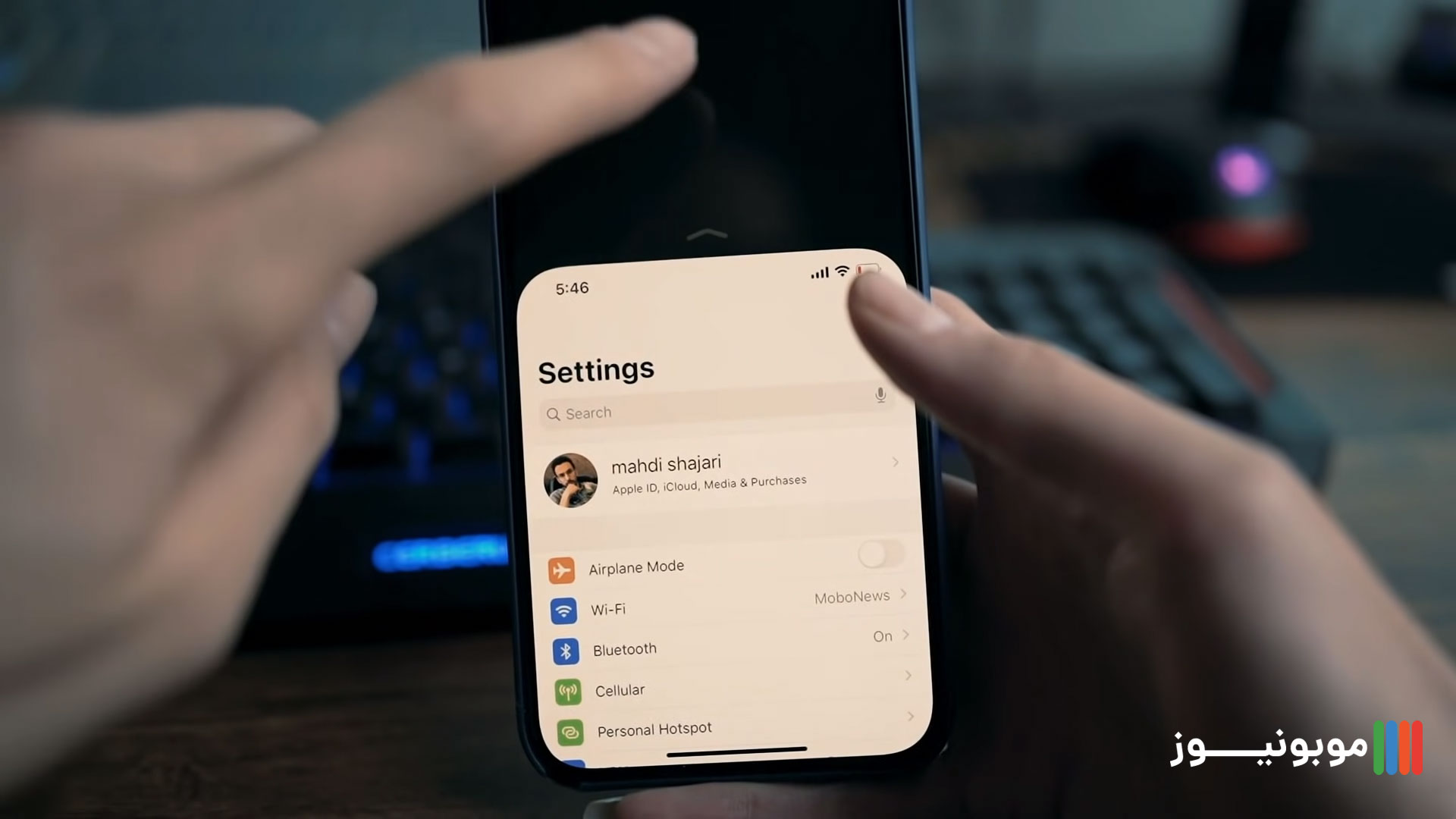 همونطور که گفتیم یکی از مشکلات نمایشگرهای بزرگ دسترسی به قسمتهای بالایی نمایشگره. حالا فرض کنید شما یه متنی رو نوشتید و تصمیم دارید یه سری کلمات رو حذف یا ویرایش کنید. برای این کار میتونید انگشتتون رو، روی دکمه فاصله نگه دارید، بلافاصله میبینید که یه نشانگر براتون فعال میشه که میتونید اون رو تو قسمتهای مختلف متن جابجا و به راحتی بین کلمات حرکت کنید.
همونطور که گفتیم یکی از مشکلات نمایشگرهای بزرگ دسترسی به قسمتهای بالایی نمایشگره. حالا فرض کنید شما یه متنی رو نوشتید و تصمیم دارید یه سری کلمات رو حذف یا ویرایش کنید. برای این کار میتونید انگشتتون رو، روی دکمه فاصله نگه دارید، بلافاصله میبینید که یه نشانگر براتون فعال میشه که میتونید اون رو تو قسمتهای مختلف متن جابجا و به راحتی بین کلمات حرکت کنید.
لیست برنامههای اخیر
تو لبه پایینی همواره یه خط باریکی حضور داره که با نگه داشتن اون وارد لیست برنامههای باز گوشی میشید و می تونید بین برنامههای مختلف جابجا بشید یا اونها رو ببندید. برای بستن کافیه تا اون برنامه رو به بالا اسکرول کنید تا بسته شه. خوشبختانه سه انگشت اینجا هم پشتیبانی میشه و میتونید برنامهها رو سهتا سهتا رو به بالا اسکرول کنید تا بسته شن. جابجایی بین اپلیکیشنهای مختلف یکم زمان میبره، برای جابجایی سریعتر بین برنامهها میتونید رو همین خط مشکی انگشتتون رو به سمت راست یا چپ بکشید و بین برنامه بعدی و قبلی حرکت کنید.
مخفی کردن عکسها
برای مخفی کردن عکسها تو گالری گوشیهای آیفون باید اول از گالری عکس مورد نظر رو باز و گزینه پایین سمت چپ رو انتخاب کنید. تو منویی که براتون باز میشه دنبال گزینه Hide بگردید و اون رو انتخاب کنید. برای دسترسی به عکسهای مخفی شده هم یه آلبوم جدید تحت عنوان Hidden به لیست آلبومهای شما اضافه میشه که همه عکسهای مخفی شده اونجا قرار میگیرن. اما اگه دوست ندارید تا آلبوم Hidden به لیست آلبومهاتون اضافه بشه میتونید از قسمت تنظیمات وارد قسمت Photos بشید و گزینه Hidden Album رو غیرفعال کنید.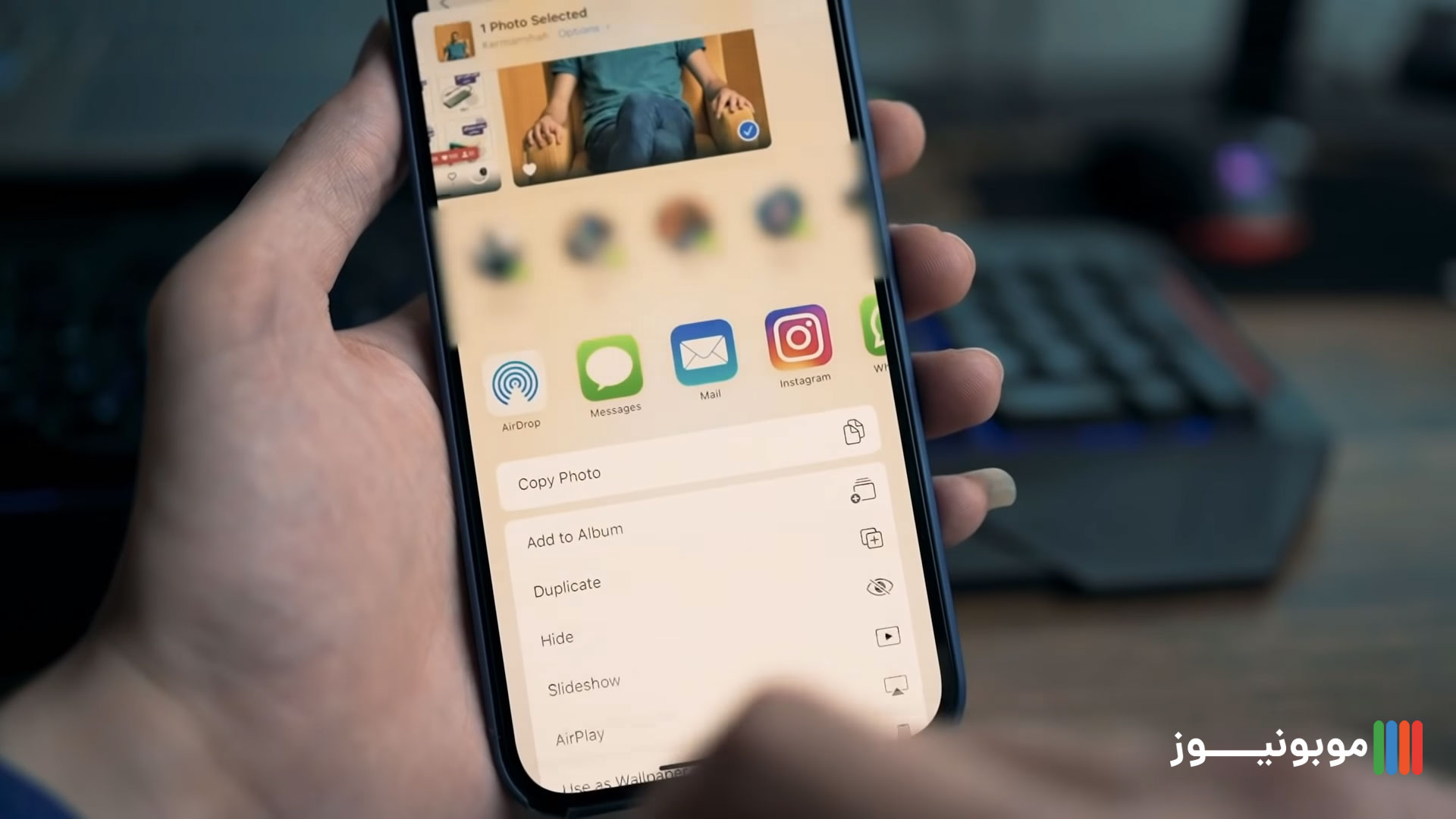 اما اگه خیلی به مخفی کاری علاقه دارید یه راه پیچیدهتر و کمتر شناخته شده هم وجود داره. این تقریبا یه کلکه که توسط منوی ویرایش عکس انجام میشه. برای این کار عکس مورد نظر رو انتخاب میکنیم و وارد قسمت ویرایش عکس میشیم. از صفحه ویرایش،سه نقطه سمت بالا و بعد گزینه Markup رو انتخاب میکنیم. با زدن روی علامت + میشه شکلهای مختلف مثل مربع، مستطیل و… رو به عکس اضافه کرد. یه شکل ترجیحا مستطیل رو انتخاب میکنیم و اون رو روی حالت پرشده یا Fill قرار میدیم تا شکل به طول کامل رنگی بشه. حالا شکل رو به اندازه کل عکس بزرگ میکنیم تا به طور کامل تمام نقاط تصویر رو پوشش بده. تو مرحله بعد با زدن گزینه Done تغییرات ذخیره میشه. اما حالا چجوری به حالت اصلی عکس برگردیم؟ کافیه تا مجددا وارد منوی ویرایش بشید و این بار گزینه Revert رو بزنید تا به حالت اصلی برگرده.
اما اگه خیلی به مخفی کاری علاقه دارید یه راه پیچیدهتر و کمتر شناخته شده هم وجود داره. این تقریبا یه کلکه که توسط منوی ویرایش عکس انجام میشه. برای این کار عکس مورد نظر رو انتخاب میکنیم و وارد قسمت ویرایش عکس میشیم. از صفحه ویرایش،سه نقطه سمت بالا و بعد گزینه Markup رو انتخاب میکنیم. با زدن روی علامت + میشه شکلهای مختلف مثل مربع، مستطیل و… رو به عکس اضافه کرد. یه شکل ترجیحا مستطیل رو انتخاب میکنیم و اون رو روی حالت پرشده یا Fill قرار میدیم تا شکل به طول کامل رنگی بشه. حالا شکل رو به اندازه کل عکس بزرگ میکنیم تا به طور کامل تمام نقاط تصویر رو پوشش بده. تو مرحله بعد با زدن گزینه Done تغییرات ذخیره میشه. اما حالا چجوری به حالت اصلی عکس برگردیم؟ کافیه تا مجددا وارد منوی ویرایش بشید و این بار گزینه Revert رو بزنید تا به حالت اصلی برگرده.  همونطور که دیدیم از قسمت Markup میشه با استفاده از ابزار مختلف روی تصویر شکلهای مختلفی کشید. حالا اگه شما نیاز دارید تا یه دایره بکشید اما دستتون میلرزه یا خیلی تمیز در نمیاد. شما میتونید اول شکل موردنظرتون رو بکشید و بعد چند ثانیه انگشتتون رو روی شکل نگه دارید تا گوشی به طور خودکار زاویهها و خطوط اون رو درست کنه!
همونطور که دیدیم از قسمت Markup میشه با استفاده از ابزار مختلف روی تصویر شکلهای مختلفی کشید. حالا اگه شما نیاز دارید تا یه دایره بکشید اما دستتون میلرزه یا خیلی تمیز در نمیاد. شما میتونید اول شکل موردنظرتون رو بکشید و بعد چند ثانیه انگشتتون رو روی شکل نگه دارید تا گوشی به طور خودکار زاویهها و خطوط اون رو درست کنه!
فیلمبرداری
آخرین مورد به حالت فیلمبرداری گوشیهای آیفون برمیگرده. همه میدونیم وقتی یه آهنگ در حال پخشه و ما وارد حالت فیلمبرداری دوربین میشیم آهنگ به طور خودکار متوقف میشه. برای رفع این مشکل کافیه تا وقتی وارد منوی دوربین میشید به جای زدن رفتن به حالت ویدیو، انگشتتون رو روی شاتر نگه دارید تا از اون طریق ویدیو ضبط بشه، میبینید که با این روش آهنگ هم قطع نمیشه!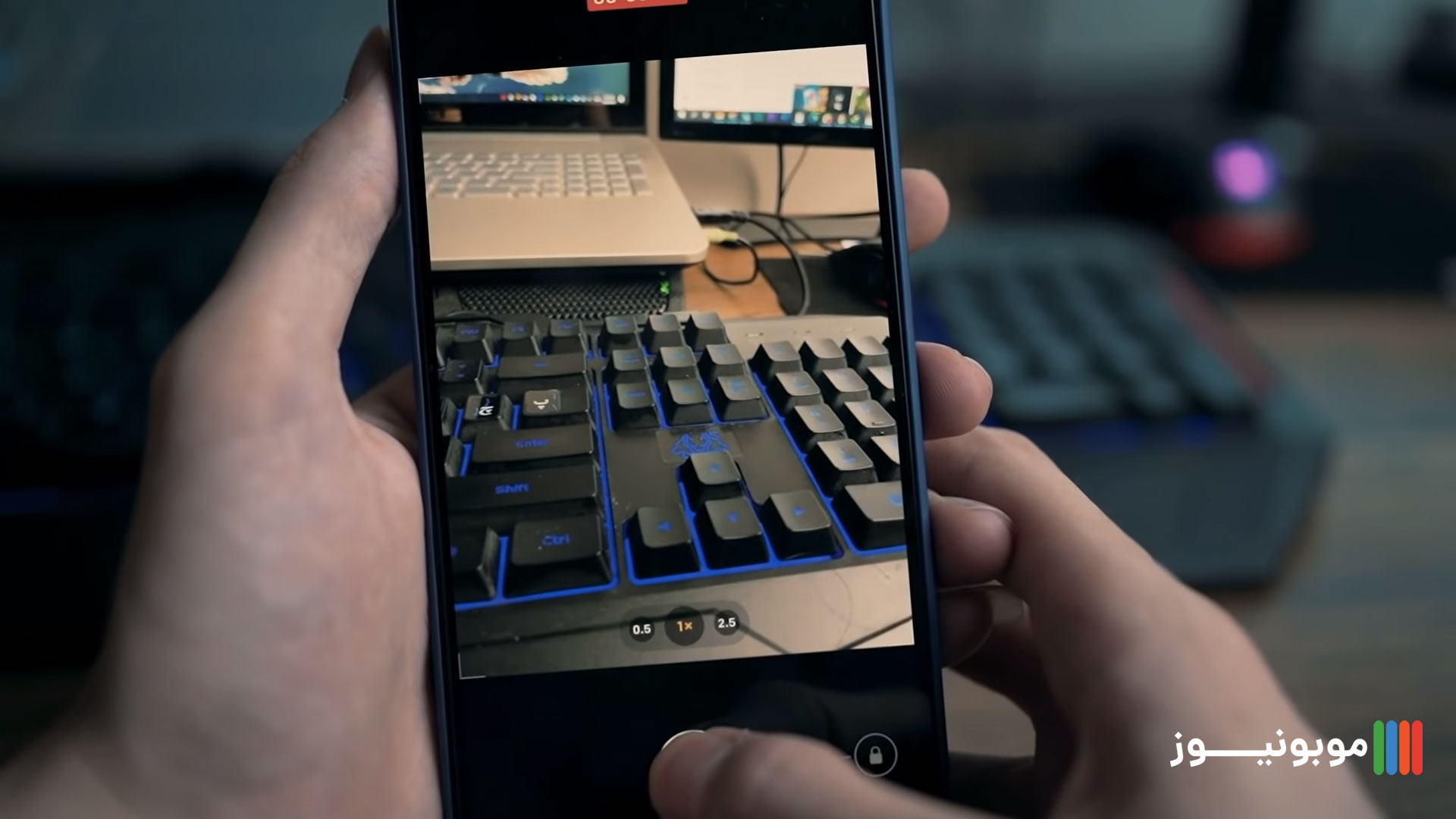
سعی کردم تمام قابلیت ها و ترفند های مربوط به گوشی های آیفون رو براتون توضیح بدم؛ البته باید توجه داشته باشید که رابط کاربری آیفون پر از اینجور ترفند هاست که بعضی هاشون هنوز کشف نشده!
آخرین مقالات

بعد از هفت سال حکمرانی بیچون و چرای نینتندو سوییچ بر بازار کنسولهای هیبریدی و دستی، و پس از هزاران شایعه و طرح مفهومی که تو اینترنت...

بودجه یا ارتقا؟

روش نشینید!

قیمت تو ذوق!
برای نوشتن دیدگاه باید وارد بشوید.